 Tutoriel mobile
Tutoriel mobile
 iPhone
iPhone
 Comment transférer des photos en direct d'un téléphone Apple vers un ordinateur ?
Comment transférer des photos en direct d'un téléphone Apple vers un ordinateur ?
Comment transférer des photos en direct d'un téléphone Apple vers un ordinateur ?
L'objectif et le matériel des téléphones mobiles Apple peuvent restaurer les couleurs d'origine et prendre de vraies et belles photos, c'est pourquoi beaucoup de gens aiment prendre plus de photos. Cependant, le problème qui en découle est qu'il y a de plus en plus de photos sur le téléphone, ce qui fait que le téléphone manque d'espace et devient lent.
Afin de libérer la mémoire du téléphone, nous pouvons choisir de transférer certaines photos sur l'ordinateur. Habituellement, les gens donnent la priorité au transfert de photos via des logiciels sociaux tels que WeChat et QQ. Cependant, cette méthode présente un inconvénient évident, à savoir que les photos transférées seront compressées, ce qui entraînera une diminution de la qualité des photos. Afin de garantir que la qualité des photos ne soit pas affectée, nous pouvons choisir d'utiliser un câble de données ou un service de stockage cloud pour transférer les photos, ce qui permet de conserver la qualité originale des photos.
Ce qui suit vous présentera plusieurs méthodes correctes pour migrer les photos en direct prises par les téléphones mobiles Apple vers votre ordinateur. Vous pouvez l'essayer si nécessaire.
Méthode 1 : Utiliser la migration des photos vers un ordinateur
Avec l'aide de la fonction d'importation et d'exportation, vous pouvez facilement migrer les photos originales vers votre ordinateur.
Étape 1 : Téléchargez et installez la dernière version en connectant votre iPhone à votre ordinateur.
Étape 2 : Ouvrez [Mon appareil]-[Photos] et sélectionnez la photo en direct à importer et à exporter.
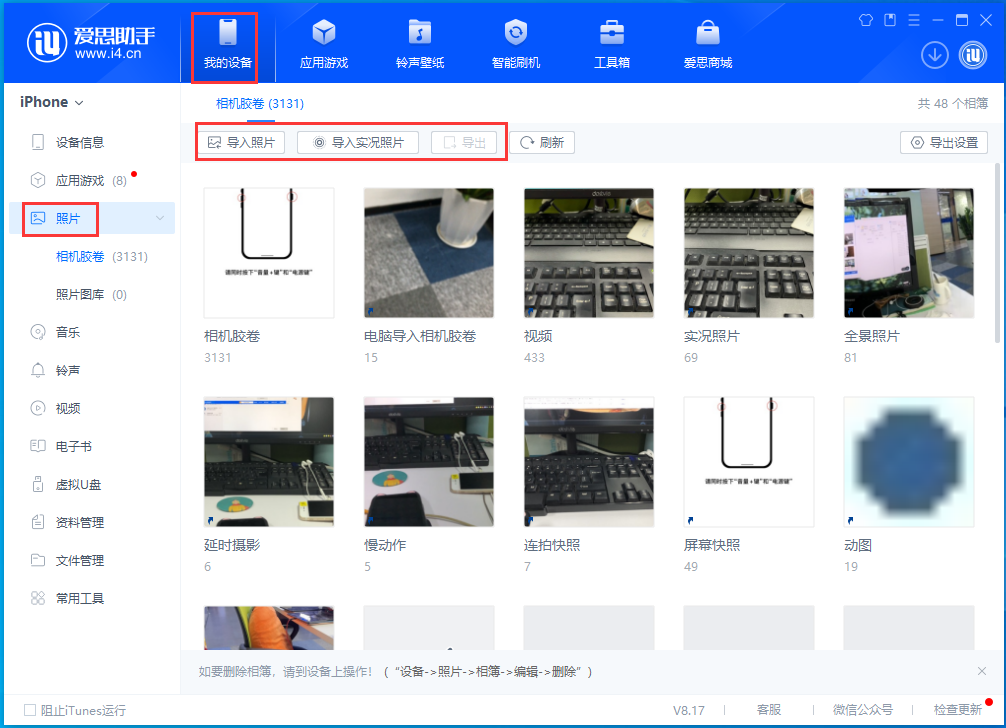
Méthode 2 : Utilisez iTunes pour importer des photos sur votre ordinateur
iTunes est un logiciel de gestion de contenu d'appareil officiellement fourni par Apple, qui peut vous aider à gérer et synchroniser les données sur votre appareil et à transférer photos sur votre téléphone. Synchronisez vos photos, vidéos et autres contenus sur votre ordinateur. Voici les étapes spécifiques de cette méthode :
Étape 1 : Ouvrez la dernière version d'iTunes, puis assurez-vous que l'iPhone a été connecté avec succès à l'ordinateur.
Étape 2 : Cliquez sur l'icône iPhone sur la page et sélectionnez l'option [Photos].
Étape 3 : Cochez [Synchroniser les photos], sélectionnez le dossier de photos qui doit être synchronisé, puis cliquez sur [Sync] en bas à droite pour transférer les photos.
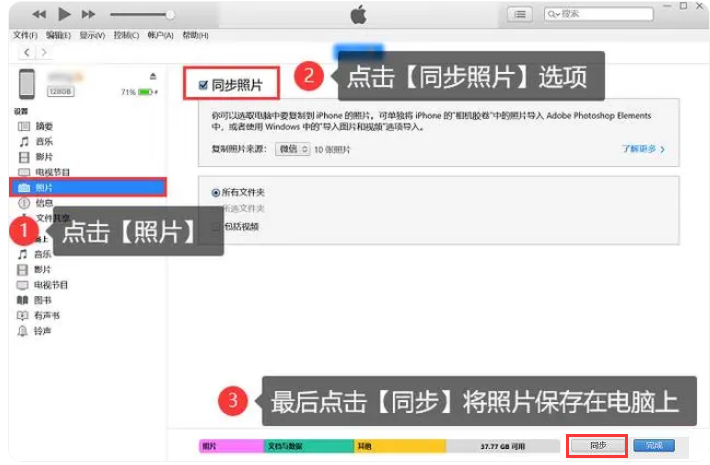
Méthode 3 : Téléchargez des photos via la synchronisation iCloud
Activez la fonction de synchronisation iCloud de [Photos] et importez des photos iPhone sur votre ordinateur à l'aide de l'ordinateur iCloud. C'est également une méthode réalisable. .
Étape 1 : Recherchez le site officiel iCloud sur votre ordinateur et entrez le mot de passe de votre compte pour vous connecter.
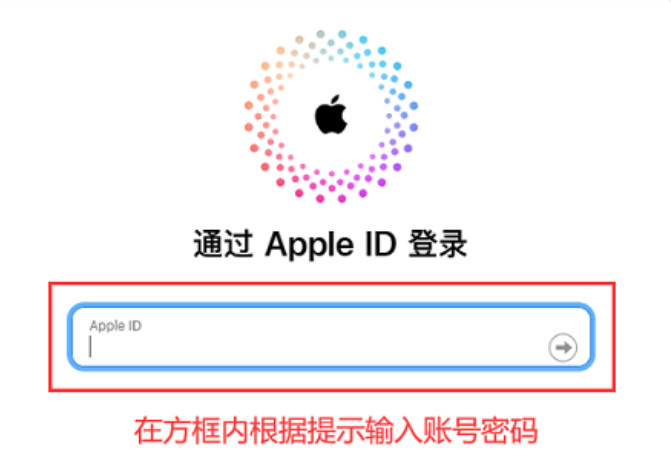
Étape 2 : Ouvrez le logiciel [Photo], appuyez longuement sur la touche Ctrl pour sélectionner par lots les photos, puis cliquez sur [Télécharger] une fois la sélection terminée pour enregistrer les photos sur votre ordinateur.

Méthode 4 : Utilisez la fonction [AirDrop] pour transférer des photos de l'iPhone vers Mac en un seul clic
Si vous utilisez un ordinateur Mac, le transfert de photos est encore plus simple.
(Afin de garantir la clarté des photos et de permettre aux photos transférées vers l'ordinateur d'analyser pleinement les photos, veuillez d'abord entrer [Photos] dans [Paramètres] de l'iPhone et modifier l'option dans [Transfert vers Mac ou PC] sur [Conserver la photo originale], puis modifiez le [Format] de l'appareil photo sur [Meilleure compatibilité] dans [Paramètres] avant de continuer)
Étape 1 : Assurez-vous d'abord que l'iPhone et l'ordinateur Mac sont sur le même réseau. , et la fonction [AirDrop] est activée sur l'iPhone et l'ordinateur.
Étape 2 : Sélectionnez les photos que vous souhaitez transférer par lots sur votre téléphone, cliquez sur [Partager] - [AirDrop] - [Votre Mac] pour transférer les photos sur votre ordinateur en un seul clic.
Ce qui précède est le contenu détaillé de. pour plus d'informations, suivez d'autres articles connexes sur le site Web de PHP en chinois!

Outils d'IA chauds

Undresser.AI Undress
Application basée sur l'IA pour créer des photos de nu réalistes

AI Clothes Remover
Outil d'IA en ligne pour supprimer les vêtements des photos.

Undress AI Tool
Images de déshabillage gratuites

Clothoff.io
Dissolvant de vêtements AI

AI Hentai Generator
Générez AI Hentai gratuitement.

Article chaud

Outils chauds

Bloc-notes++7.3.1
Éditeur de code facile à utiliser et gratuit

SublimeText3 version chinoise
Version chinoise, très simple à utiliser

Envoyer Studio 13.0.1
Puissant environnement de développement intégré PHP

Dreamweaver CS6
Outils de développement Web visuel

SublimeText3 version Mac
Logiciel d'édition de code au niveau de Dieu (SublimeText3)
 Les meilleurs étuis iPad Air de 11 pouces de 2025
Mar 19, 2025 am 06:03 AM
Les meilleurs étuis iPad Air de 11 pouces de 2025
Mar 19, 2025 am 06:03 AM
Top iPad Air Cas de 11 pouces: un guide complet (mis à jour 14/03/2025) Ce guide mis à jour met en valeur les meilleurs cas d'iPad Air de 11 pouces disponibles, répondant à divers besoins et budgets. Que vous soyez propriétaire du nouveau M3 ou du modèle M2, en protégeant votre investissement
 8 applications iPhone i & # 039; j'utilise pour essayer de vivre pour toujours
Mar 16, 2025 am 12:19 AM
8 applications iPhone i & # 039; j'utilise pour essayer de vivre pour toujours
Mar 16, 2025 am 12:19 AM
Maximisez votre durée de vie: applications iPhone pour une vie plus saine et plus longue Groucho Marx aspirait à vivre pour toujours ou à mourir en essayant. Bien que l'immortalité reste insaisissable, nous pouvons prolonger considérablement notre durée de vie et HealthSpan (la durée que nous enjoutons
 Apple Intelligence s'allume après les mises à jour de l'iPhone
Mar 14, 2025 am 03:01 AM
Apple Intelligence s'allume après les mises à jour de l'iPhone
Mar 14, 2025 am 03:01 AM
Les nouvelles mises à jour de l'iPhone iOS réactivent automatiquement Apple Intelligence, même pour les utilisateurs qui l'ont auparavant désactivé. Ce comportement inattendu, qu'il s'agisse d'un bug ou intentionnel, entraîne la frustration des utilisateurs. La récente mise à jour iOS 18.3.2, principalement un
 La simple raison pour laquelle je n'utilise pas le partage de la famille Apple (aussi bien qu'il soit)
Mar 22, 2025 am 03:04 AM
La simple raison pour laquelle je n'utilise pas le partage de la famille Apple (aussi bien qu'il soit)
Mar 22, 2025 am 03:04 AM
Le partage de la famille d'Apple: une promesse brisée? Demandez à l'achat de non-protéger contre les charges de terre Le partage de la famille d'Apple, bien que pratique pour le partage d'applications, d'abonnements, et plus encore, a un défaut important: sa fonctionnalité "demander d'achat" ne parvient pas à
 Les meilleurs cas de 13 pouces iPad Pro de 2025
Mar 25, 2025 am 02:49 AM
Les meilleurs cas de 13 pouces iPad Pro de 2025
Mar 25, 2025 am 02:49 AM
Si vous avez fait le pas avec l'iPad Pro de 13 pouces, vous voudrez le suivre avec un cas pour le protéger contre les dommages accidentels.
 Apple Intelligence est un buste mais il a eu un avantage majeur
Mar 25, 2025 am 03:08 AM
Apple Intelligence est un buste mais il a eu un avantage majeur
Mar 25, 2025 am 03:08 AM
Résumé d'Apple Intelligence a jusqu'à présent sous-alimenté avec des fonctionnalités peu impressionnantes, dont certaines n'arriveront probablement pas avant le lancement d'iOS 19 plus tard dans
 Les meilleurs étuis iPad Air de 13 pouces de 2025
Mar 20, 2025 am 02:42 AM
Les meilleurs étuis iPad Air de 13 pouces de 2025
Mar 20, 2025 am 02:42 AM
Recommandé Best iPad Air 13 pouces de protection en 2025 Votre nouvel air iPad de 13 pouces est facilement rayé, coloré ou même cassé sans étui protecteur. Un bon cas de protection protège non seulement votre tablette, mais améliore également son apparence. Nous avons sélectionné une variété de cas de protection avec une excellente apparence pour vous, et il y en a toujours un pour vous! Mise à jour: 15 mars 2025 Nous avons mis à jour la sélection du meilleur cas d'iPad Air à budget et ajouté des instructions sur la compatibilité des cas. Meilleur choix global: Apple Smart Folio pour iPad Air 13 pouces Prix d'origine 99 $, prix actuel 79 $, économisant 20 $! Apple Smart FO
 M3 iPad Air vs Ipad Pro M4: Quelle tablette devez-vous obtenir?
Mar 14, 2025 am 12:09 AM
M3 iPad Air vs Ipad Pro M4: Quelle tablette devez-vous obtenir?
Mar 14, 2025 am 12:09 AM
Apple iPad Air (M3) contre iPad Pro (M4): une comparaison détaillée Les dernières versions d'iPad d'Apple présentent un choix convaincant: l'iPad Air alimenté par M3 et l'iPad Pro équipé de M4. Les deux offrent des tailles d'écran de 11 pouces et 13 pouces, mais des différences significatives dans





